円グラフ
イラストレーターCC 「円グラフ」の作成方法を説明します。
イラストレーターCCには、9種類のグラフが用意されていますが、その中でも「円グラフ」は使用頻度の高いグラフです。
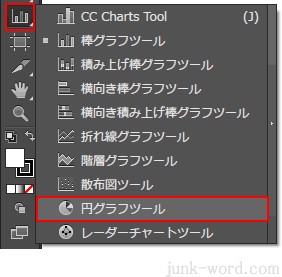
ツールパネルのアイコン 「円グラフツール」を選択します。

「円グラフツール」でアートボード上をクリックします。
「グラフ」ダイアログボックスが表示されるので、幅と高さを数値で入力して「OK」ボタンを押します。
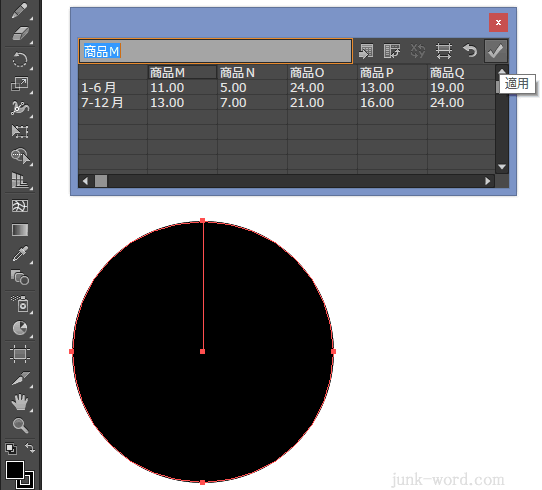
グラフデータウィンドウが表示されます。
棒グラフや折れ線グラフと同じく、一番左上のセルは空欄にします(セルを選択してキーボードの「Delete」キーで削除します)
セルにデータを入力していきます。
1 行目のセルに入力したデータは凡例となります。
入力が完了したら「適用」ボタンを押します。
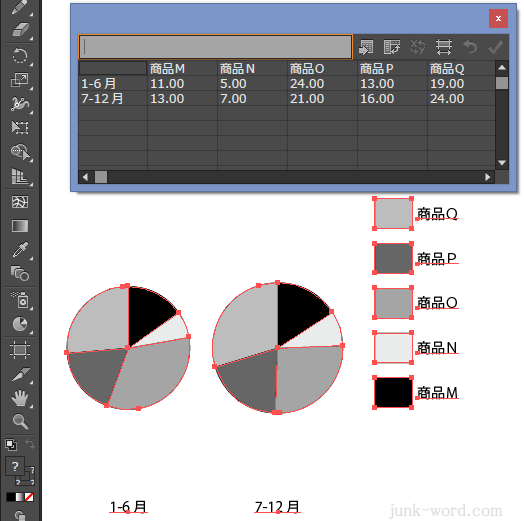
「円グラフ」が描画されました。
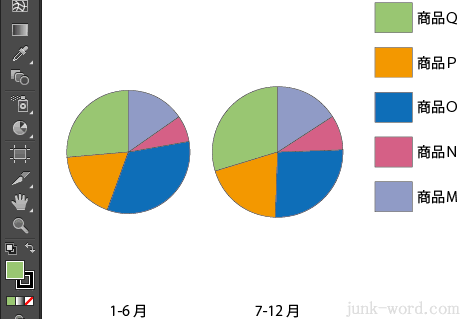
「グループ選択ツール」で色を変更します。
色の変更方法がわからない方は棒グラフの作成を参考にしてください。
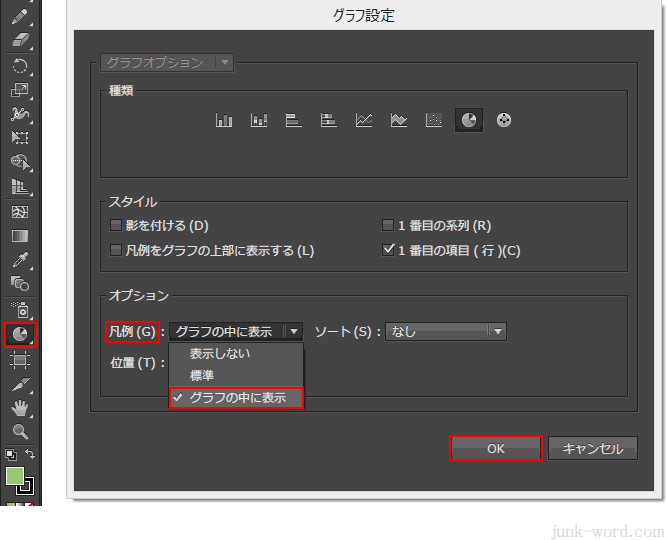
凡例を円グラフの中に表示してみます。
選択ツールで「円グラフ」を選択状態にします。
ツールパネルのアイコン をダブルクリックして「グラフ設定」ダイアログボックスを表示させます。
オプション 凡例の横にあるボタン「▼」をクリックします。
「グラフの中に表示」を選択して「OK」ボタンを押します。
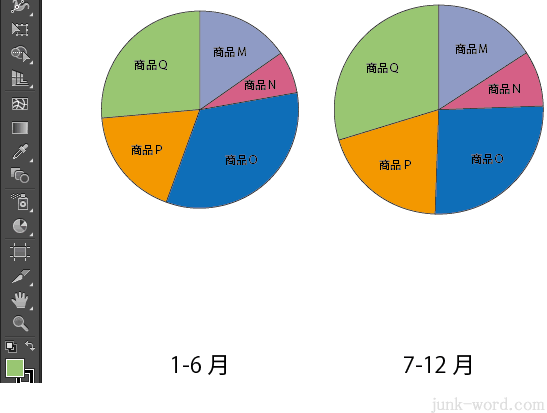
凡例が円グラフの中に表示されました。
